Wi-Fi中継器の基本と選び方、おすすめアイテムをまとめて紹介!


中野友希
- 本記事は作成時点の内容です。
Wi-Fi中継器とはどんなものなのでしょうか? ここの記事ではWi-Fi中継器の基本と選び方、中継器の効果検証とおすすめの中継器をまとめてご紹介します。
Wi-Fi中継器とはどんなもの?
Wi-Fiルーターの中継器は、Wi-Fiの利用範囲を広げるための機器です。Wi-Fiルーターから離れた部屋で、電波が届きにくいといった問題を解消するのに役立ちます。例えば、一戸建てやファミリータイプのマンションでは各部屋まで電波が届きにくいことも。
そんなときに、中継器を設置することで、電波の届きにくい場所でもWi-Fi接続がスムーズになります。ただし、中継器は、あくまでインターネットの電波を中継してくれるのみですので、もともとのインターネット回線の速度が速くなるわけではありません。その点はしっかり認識しておいてくださいね。
中継器の選び方(電波の種類、速度、接続方式など)
各主要メーカーからさまざまな中継器が販売されていますが、どのように選べば失敗がないのでしょうか。ここでは中継器の選び方について、①スペック、②接続方式、③設置方法の3点を中心に確認していきましょう。
①スペック:親機に合わせたスペックを選ぼう
中継器を選ぶ際にとても重要なのが、中継器のスペックを親機に合わせることです。中継器は、親機のWi-Fiルーター以上の通信速度で接続することはできません。親機のWi-Fiルーターを、ここ4,5年買い替えしていないという場合は、親機自体の買い替えを検討したほうが良いでしょう。
また、中継器から有線接続が必要な場合は有線LANポートの有無を、パソコンなどの機器に簡単に接続したい場合は、WPSボタンの有無なども確認しておきましょう。
通信速度は親機と同等のもの、できればWi-Fi6を選ぶと良い
Wi-Fiには「Wi-Fi5」や「Wi-Fi6」といった通信規格がありますが、Wi-Fi6の最大通信速度は9.6Gbps、Wi-Fi5の最大通信速度は6.9Gbpsとなっています。理論上の数値では、Wi-Fi6はWi-Fi5の1.4倍の通信速度となっているため、親機と同等の通信速度を選ぶと良いでしょう。
②通信方式:2つの周波数帯に対応の「デュアルバンド同時接続」
Wi-Fi接続の際は、2.4GHz帯、5GHz帯といった周波数帯にも注意が必要です。2.4GHz帯は、障害物に強く電波が途切れにくいものの、電波干渉を起こしやすい特徴があります。一方で、5GHz帯は、通信速度が速いものの障害物に弱いという特徴があります。
「デュアルバンド同時接続」は、両方の周波数帯に対応することができます。ただし、「デュアルバンド切り替え式」や「シングルバンド」の場合は、通信処理に2倍の時間がかかり、通信速度が半減するので注意しましょう。
③設置方法:直差しタイプまたは据え置きタイプ
設置方法を検討しておくことも中継器選びのひとつのポイントになります。コンセントに直接中継器を差し込む、「直差しタイプ」がポピュラーです。電源さえ確保すれば良いので、配線が邪魔になることもありません。
もうひとつ、付属のACアダプターで電源を取る「据え置き(壁掛け)タイプ」もあります。こちらは電源コードの分だけ位置を調整できるので、コンセントから少し離れた場所や高い位置などに中継器を設置したいときに便利です。
中継器を利用するとどれくらい効果がある?
では、Wi-Fi中継器を使うと、どれくらい速度が変わるのでしょうか。ここでは、中継器を使用した場合と使用しなかった場合でどれくらい違いがあるのか、実際に検証してみました。検証した条件は以下のとおりです。
【中継器のあるとき、ないときの速度を検証した条件】
検証場所:鉄筋コンクリートマンション(ファミリータイプ)
インターネット回線:光回線
Wi-Fiルーター:バッファローWSR-1800AX4S
中継器:TP-LINK TL-WA850RE
検証場所は、鉄筋コンクリートのファミリータイプマンションです。Wi-Fiルーターは、LDKに設置しており、LDKから廊下を通って一番端に位置する部屋で速度を計測しました。中継器は、速度を計測する部屋(以下、ROOM P)とのちょうど中間地点にある廊下に設置しています。
上記の条件で、Wi-Fiルーターに直接接続した場合と、中継器を介した場合で、ネットワークの実行速度を測ることができるiPerf3を使用して通信速度を比較してみました。時間帯や受信する端末で検証結果が変わることもありますので、あくまで一例としてご覧ください。

▲LDKに設置したWi-Fiルーター「バッファローWSR-1800AX4S」

▲中継器「TP-LINK TL-WA850RE」を延長コードで廊下に設置
中継器なしで測定した場合
まずは、中継器なしでLDKでの測定結果と、ROOM Pの測定結果とでどれくらいの速度が出るのか試してみました。
【LDK、ROOM PでそれぞれWi-Fiルーターに接続したときの測定結果】
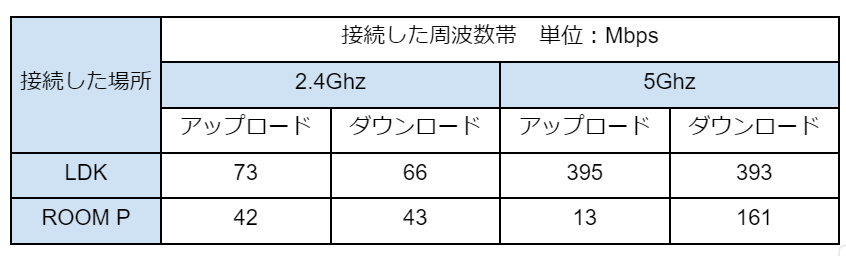
LDKではルーターがすぐ近くにありますし、障害物もほとんどありません。5Ghzで接続した場合は、PCゲームをするのもほとんど問題ない速度が出ました。ただ、2.4Ghzではアップロード73Mbps、ダウンロード66Mbpsと、思ったよりも速度が出ませんでした。とはいえ、動画視聴やWeb会議でも全く問題ない速度です。
そして、離れた場所にあるROOM Pは、物理的に離れていることもありますが、ROOM Pの出入口付近に、障害になりそうな鉄筋コンクリートの梁部分があり、LDKに比べると明らかに速度が落ちています。ただ、アップロードの速度は5Ghzでは13Mbps、2.4Ghzのほうが43Mbpsとなっており、一概に5Ghzに接続すればよい、ということでもなさそうです。
中継器ありで測定した場合
続いて、LDKとROOM Pの中間地点に中継器を設置して速度を計測してみます。
【ROOM Pで中継器に接続したときの測定結果】
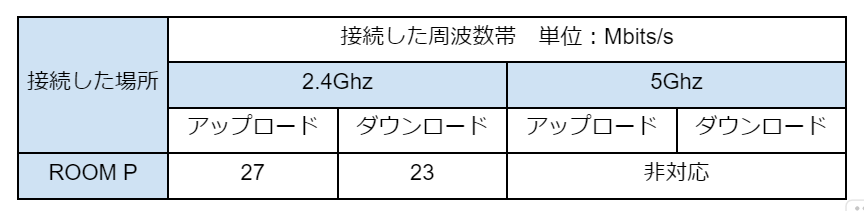
今回検証に使用したTP-LINKの中継器は、5Ghz非対応となっています。2.4Ghzでの測定結果は、直接ルーターに接続した場合と比較すると、約3分の2〜半分の速度となりました。オンラインゲームをするには上り30Mbps以上、下り30Mbps〜100Mbpsと言われていますので、心もとない結果となってしまいました。
例えば、デュアルバンド切り替え式やシングルバンドの中継器は、親機から中継器、中継器から端末までの通信を、それぞれ5GHz帯と2.4GHz帯の二つ帯域を交互に使用するため、通信処理に2倍の時間がかかり、中継することで速度がやや落ちてしまうことがあります。また、使用しているパソコンやスマホなどの端末も、Wi-Fi5やWi-Fi6などに対応していなければ、せっかく元のインターネット回線の速度が速くても、そのメリットを活かすことができません。
ですが、中継器を利用することで、電波の届きにくさを解消できることもありますし、中継器の有線ポートを使える、というメリットもあり、体感としては、中継器を設置した方が良かったですし、有線ポートを使いたい目的もあり設置せざるを得ませんでした。
また、Wi-Fiルーターから有線で長いLANケーブルを配置すると、人やペットが踏んでしまって破損することも。中継器を介することで配線がごちゃつくこともなく、見た目にもすっきり設置できます。
おすすめのWi-Fi中継器をチェックしよう
戸建てやファミリータイプのマンションでは、やはり中継器を使用した方が、インターネットを快適に利用できます。ここでは、おすすめのWi-Fi中継器を3つピックアップしてご紹介します。
バッファロー WEX-1800AX4EA/N

こちらは、バッファローのWi-Fi6対応中継器です。デュアルバンド同時接続も可能なので、複数の機器を接続しても、安定したインターネットが期待できます。WPSボタン搭載なので、接続も簡単。ルーターがバッファローという方は、機器を同じメーカーでそろえると相性も良さそうです。
TP-Link RE330

こちらは、Wi-Fi5、11ac対応の中継器。有線ポートもありますので、無線だけでなく有線でつなぐこともできます。コンセント直差しタイプでコンパクトなので、設置場所をできるだけ目立たないようにしたい場合にもおすすめです。
バッファロー WEX-1166DHPS2/N

バッファローのコンセント直差しタイプのミドルレンジモデル中継器です。子機側の位置や距離を判別し、電波を最適に届ける「ビームフォーミング機能」が搭載されています。アンテナ本数が2×2のため、4×4と比較するとビームフォーミング効果はやや低め。ただ、その分コンパクト設計なので、スマートに設置できます。
設置場所に合わせて中継器を選ぼう
ルーターだけでは電波が届きにくいとき、やはり中継器を設置して電波を中継してもらうとインターネットが途切れるといったことも少なくなります。中継器の設置場所や、電源を確保できるかどうかもチェックしておきましょう。インターネットの電波が届きにくい部屋では、中継器の設置を検討してみるのも良いかもしれません。
Wi-Fiの見直しを考えているならビッグローブ光がおすすめ
中継器で、電波を中継することはできますが、もともとのインターネット回線がスピードアップするわけではありません。「ビッグローブ光」の光回線なら、最新の規格IPv6(IPoE方式)*1に対応しているので、高速・高品質な光回線が利用できます。
- IPv6に対応していないサービス/サイトはIPv4接続となります。
以下の記事も併せてご覧ください。
この記事を書いた人

Contributor 中野友希







